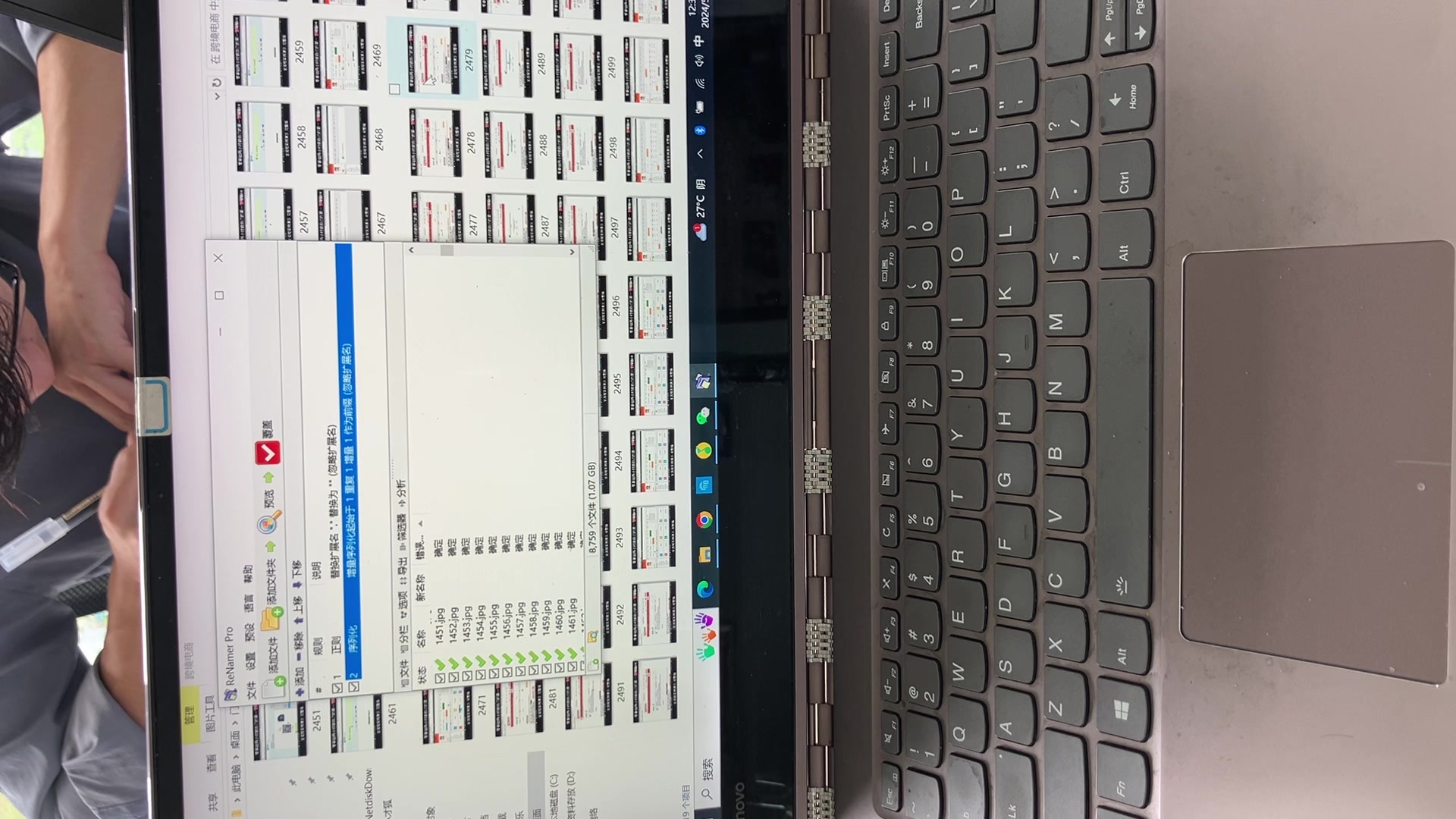微信扫码登录

打开微信扫一扫并关注微信登录

一、引言
随着科技的快速发展,视频与图片的转换变得越来越简单。将视频转换为图片不仅可以让我们欣赏到视频中的精彩瞬间,还可以用于制作宣传海报、制作GIF动图等多种场景。本文将详细介绍如何将视频转换为图片,包括所需工具、操作步骤及实用技巧,帮助读者轻松完成这一任务。
二、所需工具
1. 视频编辑软件:如Adobe Premiere、Final Cut Pro等,这些软件具有强大的视频编辑功能,可以轻松地将视频转换为图片。
2. 截图工具:如电脑自带的截图软件或专业的截图工具,如Snipping Tool、Greenshot等。
3. 在线转换工具:如Clipchamp、Zamzar等在线工具,无需安装软件即可轻松将视频转换为图片。
三、操作步骤
(一)使用视频编辑软件
1. 打开视频编辑软件,如Adobe Premiere。
2. 导入目标视频文件,将其拖拽至时间轴上。
3. 在视频播放过程中,选择想要截取的图片时间点,暂停播放。
4. 使用截图工具截取当前视频画面,保存至电脑。
5. 重复步骤3和4,直至截取完所有需要的图片。
(二)使用在线转换工具
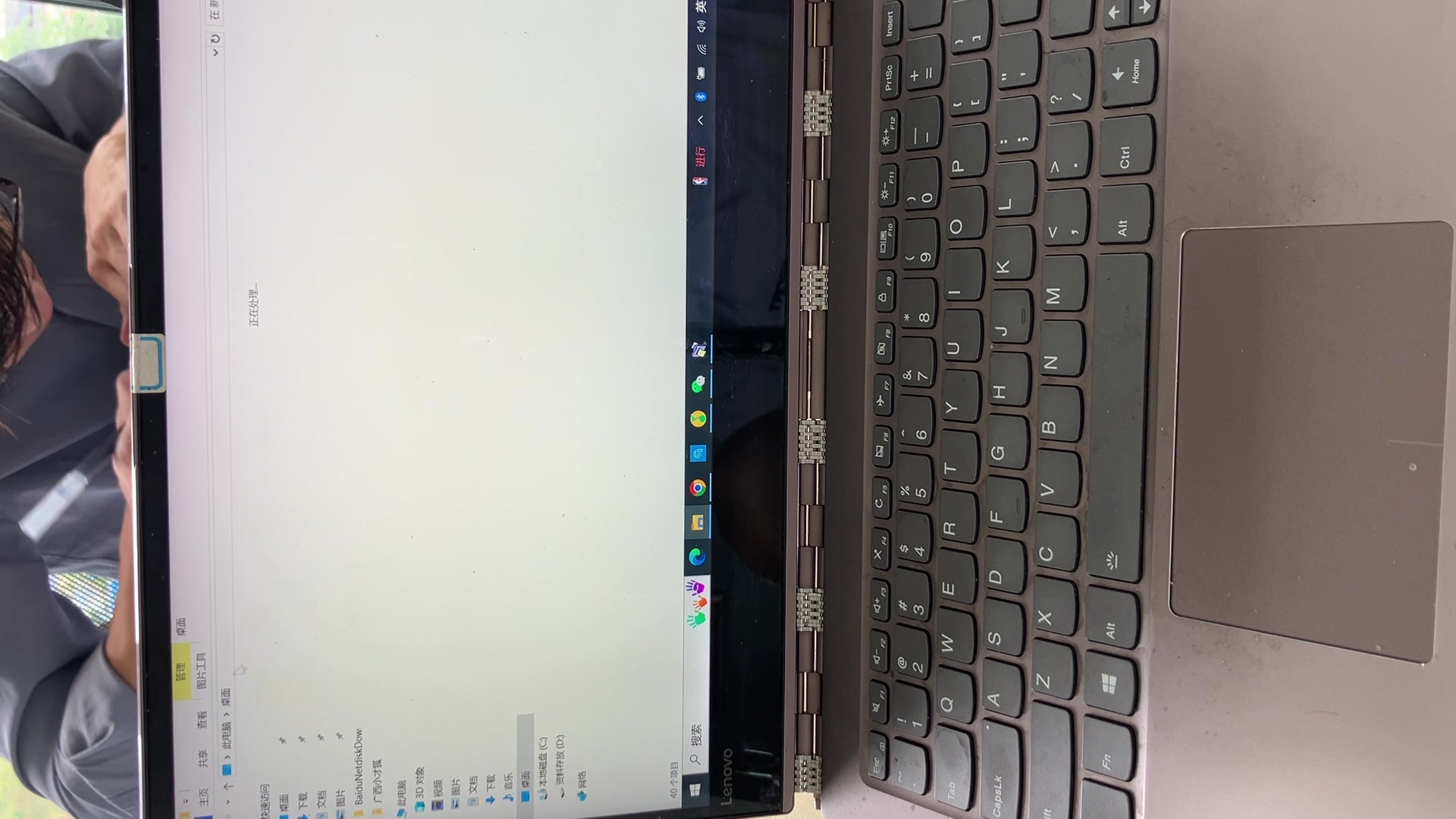
1. 打开在线转换工具网站,如Clipchamp。
2. 上传目标视频文件至网站。
3. 选择输出格式为图片(如JPEG、PNG等)。
4. 开始转换,等待转换完成后下载图片。
四、实用技巧
1. 选择合适的时间点:为了得到更好的图片效果,建议在视频中选择精彩瞬间进行截图。
2. 调整截图工具设置:在截图时,可以根据需要调整截图工具的分辨率、画质等设置,以获得更满意的图片质量。
3. 使用专业截图软件:为了提高截图质量,建议使用专业截图软件进行截图,如Greenshot等。这些软件具有丰富的截图功能,如框选、放大、标注等,方便对图片进行后期处理。
4. 调整视频亮度与对比度:在截取图片前,可以适当调整视频的亮度与对比度,使画面更加清晰。
5. 使用视频编辑软件的预览功能:为了更准确地截取到想要的画面,可以使用视频编辑软件的预览功能,反复回放并调整截取时间点。
6. 批量转换:如果有大量视频需要转换为图片,可以选择支持批量转换的在线工具或软件,提高效率。
7. 注意文件大小与格式:在上传视频至在线转换工具时,注意文件大小与格式的要求,以免出现转换失败的情况。
五、总结
将视频转换为图片是一项非常实用的技能,适用于多种场景。本文详细介绍了使用视频编辑软件、截图工具及在线转换工具进行视频转图片的方法,以及实用的操作技巧。希望读者能够通过本文轻松掌握将视频转换为图片的技巧,并在实际生活中加以应用。在使用过程中,请根据个人需求选择合适的方法和工具,并注意操作细节,以获得更好的效果。